はじめに
みんなーーーー!!!
PCBuildingSimulatorがEPICで配布されてるぞーーー!!!
ゲームで遊びながら、自作パソコンについて知識を深められるゲームとなっています。
実際に発売されているパーツが出てきたり、DLC(ダウンロードコンテンツ)を買うと美しい作業場で作業できたり、かっこいいデザインのパーツが使えるようになったりと。今もなお、進化し続けているシミュレーターゲームとなっています。
そんなゲームがなんとっ! 一週間限定ですが、EPICで無料配布されるとのこと!!
これは持ってない皆様、是非ともDLして遊んでみてください。
そうじゃなくてもEPICはよく有名ゲームを無料配布してくれるので、導入の仕方を参考程度に残しておきたいと思います。
たまに1000円の割引クーポンとかもらえるので、導入しておいて損はないですよ!
ちなみに、無料配布に間に合わなかった方はこちら。
Steam
https://store.steampowered.com/app/621060/PC_Building_Simulator/Epic
https://www.epicgames.com/store/ja/p/pc-building-simulatorEPIC GAMESのインストールの仕方
STEP1 EPIC GAMESの取得
EPICのホームページに行き、右上の「EPIC GAMESの取得」をクリックします
https://www.epicgames.com/site/ja/home
2021年10月6日時点での画面。多少レイアウトは変わると思いますが、トップ画面に近い場所にあると思うので、根気よく「EPIC GAMESの取得」というボタンを探してください。
STEP4 「はい」をクリック
STEP5 数度「はい」をクリック
アップデートの確認とか入るので、インストールが終わるまでそのまま待ちます。
数回、STEP4のような確認画面が入るので、「はい」をクリックしてあげてください。
STEP6 サインアップをクリック
STEP10 完了
登録完了です!おめでとうございます。
無料ゲームGETの仕方
無料ゲーム配布中は、「ストア」の下の方に無料ゲームの配布場所があります。
欲しいゲームをクリックして、ソフト紹介画面から「入手」をクリック
インストールする場所を指定して、「インストール」をクリックすればすぐに遊ぶことができます。
まだ遊ばない場合は「キャンセル」をクリック。
「キャンセル」を押した場合は、「ライブラリ」からプレイしたいゲームの下にある「インストール」をクリックして、好きなときにインストールすることができます。
これでハードディスクの容量も心配せず、沢山のゲームを手に入れることができます。
Steamのようにセールとか結構やっているので、是非とも登録してみてください(=・ω・=)
ほんとEPICさん、それ配っちゃっていいの?! ってのたまに配布するから損はないですよ!
.jpeg)




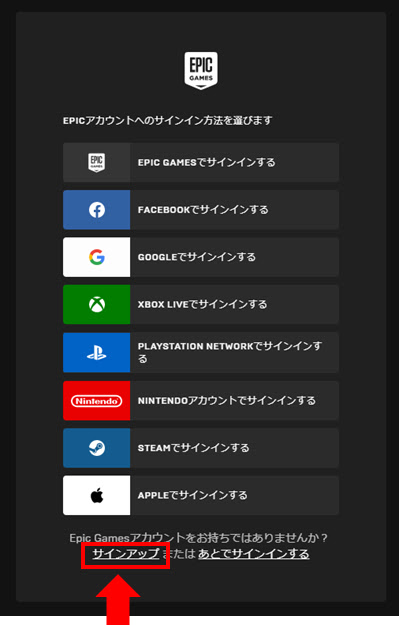





.webp)

